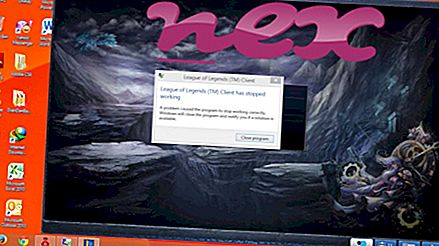Proses yang dikenal sebagai Complitly - Membantu Anda mencari di web milik perangkat lunak Complitly oleh SimplyGen (www.simplygen.com) atau Complitly.
Deskripsi: Complitly.dll tidak penting untuk Windows dan akan sering menimbulkan masalah. Complitly.dll terletak di subfolder dari folder profil pengguna atau kadang-kadang dalam subfolder dari "C: \ Program Files" —eg C: \ Users \ USERNAME \ AppData \ Roaming \ Complitly \ atau C: \ Users \ USERNAME \ Application Data \ Complitly \ . Ukuran file yang diketahui pada Windows 10/8/7 / XP adalah 139.768 byte (71% dari semua kejadian), 142.040 byte, 144.456 byte, 140.280 byte atau 141.528 byte.
File .dll ini adalah Browser Helper Object (BHO) yang berjalan secara otomatis setiap kali Anda memulai browser web Anda. BHO tidak dihentikan oleh firewall pribadi, karena mereka diidentifikasi oleh firewall sebagai bagian dari browser itu sendiri. BHO sering digunakan oleh adware dan spyware. ID yang digunakan oleh BHO ini termasuk D27FC31C-6E3D-4305-8D53-ACDAEFA5F862 atau 0FB6A909-6086-458F-BD92-1F8EE10042A0. Program tidak terlihat. Complitly.dll dapat mengubah perilaku, atau memonitor Internet Explorer. Complitly.dll bukan file inti Windows. Complitly.dll disertifikasi oleh perusahaan yang dapat dipercaya. Anda dapat menghapus program ini di Panel Kontrol. Oleh karena itu peringkat keamanan teknisnya adalah 40% berbahaya, tetapi Anda juga harus memperhitungkan ulasan pengguna.
Menghapus instalasi varian ini: Jika ada masalah dengan Complitly.dll, Anda dapat melakukan hal berikut:
Penting: Beberapa malware menyamar sebagai Complitly.dll. Oleh karena itu, Anda harus memeriksa proses Complitly.dll di PC Anda untuk melihat apakah itu ancaman. Jika Complitly telah mengubah mesin pencari browser Anda dan memulai halaman, Anda dapat memulihkan pengaturan default browser Anda sebagai berikut:
Setel ulang pengaturan browser default untuk Internet-Explorer ▾- Di Internet Explorer, tekan kombinasi tombol Alt + X untuk membuka menu Tools .
- Klik opsi Internet .
- Klik tab Advanced .
- Klik tombolReset ...
- Aktifkan opsi Hapus pengaturan pribadi .
- Salin chrome: // pengaturan / resetProfileSettings ke bilah alamat browser Chrome Anda.
- Klik Reset .
- Salin tentang: dukungan ke bilah alamat browser Firefox Anda.
- Klik Refresh Firefox .
Program-program berikut juga telah terbukti bermanfaat untuk analisis yang lebih dalam: Manajer Tugas Keamanan memeriksa proses Complitly aktif di komputer Anda dan dengan jelas memberi tahu Anda apa yang dilakukannya. Alat anti-malware B Malwarebytes yang terkenal memberi tahu Anda jika Complitly.dll di komputer Anda menampilkan iklan yang mengganggu, memperlambatnya. Jenis program adware yang tidak diinginkan oleh beberapa perangkat lunak antivirus tidak dianggap sebagai virus dan karenanya tidak ditandai untuk pembersihan.
Komputer yang bersih dan rapi adalah persyaratan utama untuk menghindari masalah PC. Ini berarti menjalankan pemindaian malware, membersihkan hard drive Anda menggunakan 1 cleanmgr dan 2 sfc / scannow, 3 menghapus program yang tidak lagi Anda perlukan, memeriksa program Autostart (menggunakan 4 msconfig) dan mengaktifkan 5 Pembaruan Otomatis Windows. Selalu ingat untuk melakukan pencadangan berkala, atau setidaknya untuk mengatur titik pemulihan.
Jika Anda mengalami masalah aktual, cobalah untuk mengingat hal terakhir yang Anda lakukan, atau hal terakhir yang Anda instal sebelum masalah muncul untuk pertama kalinya. Gunakan perintah 6 resmon untuk mengidentifikasi proses yang menyebabkan masalah Anda. Bahkan untuk masalah serius, daripada menginstal ulang Windows, Anda lebih baik memperbaiki instalasi Anda atau, untuk Windows 8 dan versi yang lebih baru, menjalankan perintah 7 DISM.exe / Online / Cleanup-image / Restorehealth. Ini memungkinkan Anda untuk memperbaiki sistem operasi tanpa kehilangan data.
stkasv2k.exe hpqtoaster.exe abservice.exe Complitly.dll sidebar.exe asc.exe pandasecuritydx.dll modemlistener.exe sqlwriter.exe safe_url.dll kbdclass.sys